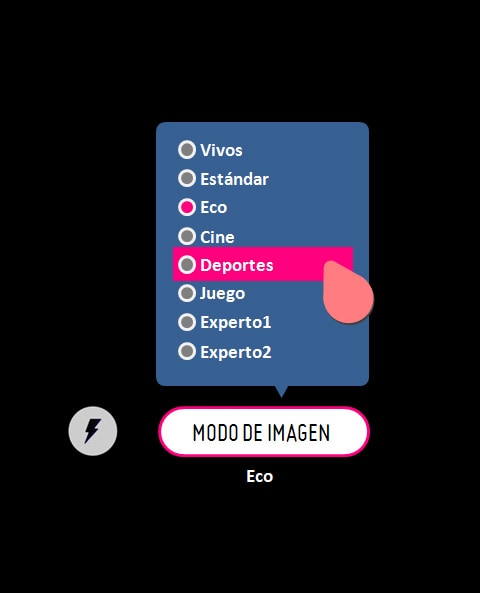Bandas verticales
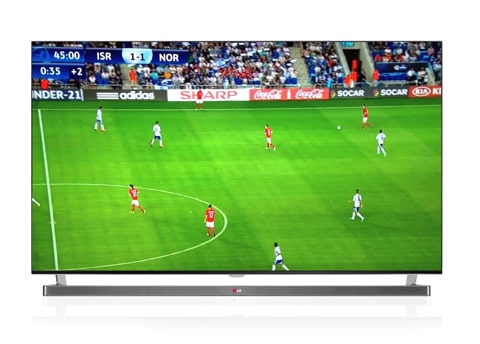
Durante el visionado de deportes como un partido de fútbol, y dependiendo de la señal de TV, y si la imagen tiene un movimiento muy rápido, podrían percibirse levemente franjas o barras verticales.
Para mejorar el visionado de este tipo de contenidos, te recomendamos activar el Modo Deportes. Este modo incrementa la tasa de refresco del equipo, siendo el apropiado para este tipo de emisiones.
Te explicamos a continuación como activar este modo de imagen tanto en el sistema webOS.
¿Cómo activo el modo deportes?
webOS 3.0
1. Pulsa el botón de Ajustes del Magic Control.

2. Pulsa el icono azul de Modo de imagen y selecciona Deportes.

webOS 2.0
1. Pulsa el botón del Menú Rápido del Magic Control.

2. En el menú rápido de pantalla, selecciona el botón del balón para activar el modo deportes. El televisor confirmará el cambio de modo mostrando un mensaje en pantalla.
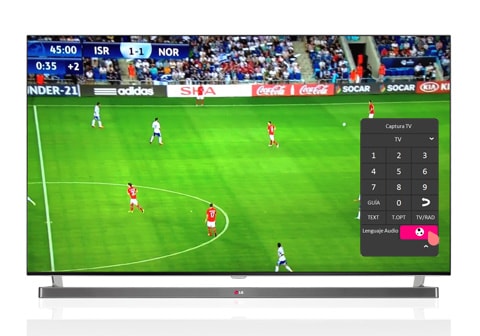
webOS 1.0
1. Pulsa el botón 1,2,3/INPUT del mando a distancia Magic Control.

2. En el menú rápido de pantalla, selecciona el botón del balón para activar el modo deportes. El televisor confirmará el cambio de modo mostrando un mensaje en pantalla.
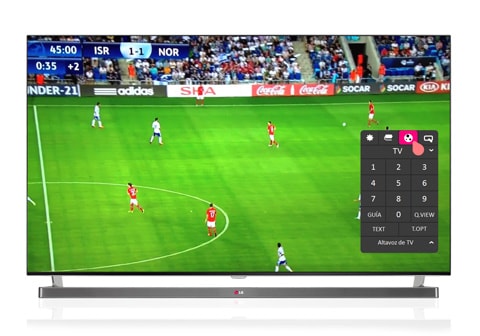
¿Si dispongo del mando convencional, cómo activo el modo deportes?
webOS 2.0
1. Pulsa la tecla Q.MENU.

2. En el menú lateral pulsa el icono de imagen.

3. Elige Deportes en el desplegable.

webOS 1.0
1. Pulsa la tecla SETTINGS.
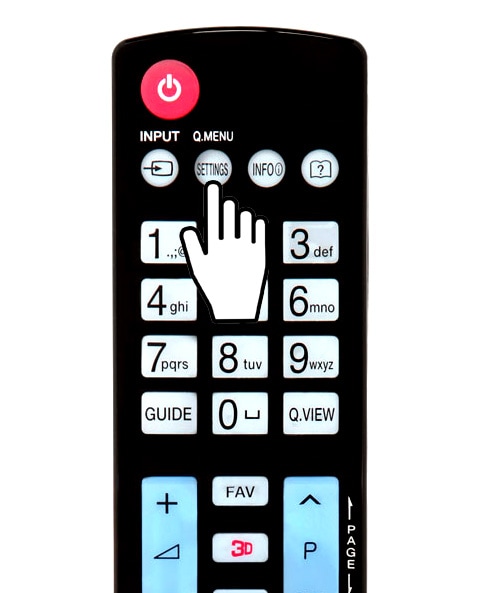
2. En el menú Configuración Rápida, pulsa en la opción de Modo de Imagen.
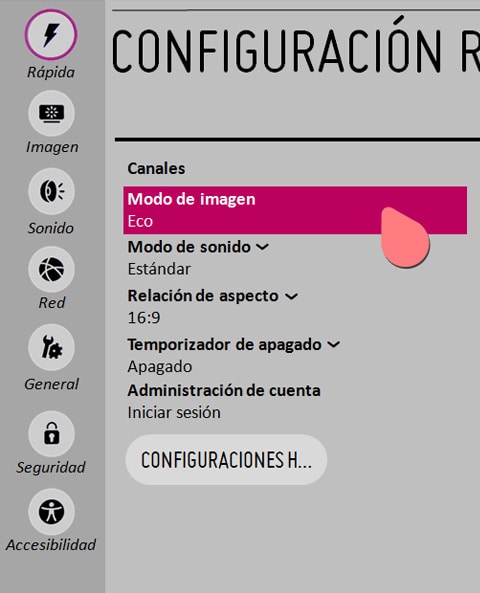
3. Selecciona el modo deportes.